
|
VirtualBox tā ir virtualizācijas programmatūra, kas ļauj mums palaist operētājsistēmu (sauktu par viesu) un tās lietojumprogrammas citā operētājsistēmā (sauktu par resursdatoru). Pateicoties šim spēcīgajam rīkam, papildus "viesa" OS un tās lietojumprogrammu darbināšanai mēs varam koplietot mapes starp abām sistēmām, tādējādi ievērojami atvieglojot mijiedarbību starp tām. Šeit ir mini apmācība, lai uzzinātu, kā koplietot mapes starp Ubuntu un Windows, izmantojot Virtualbox. |
Windows kā resursdators (uztvērējs) un Ubuntu kā viesis (viesis)
Vispirms pārliecinieties, vai viesa statusā esat instalējis Virtualbox un Ubuntu.
1. darbība: instalējiet “Viesu papildinājumus”
Lai instalētu «Viesu papildinājumus», dodieties uz izvēlni Mašīna> Instalēt viesu papildinājumus.
Tas notiks, lejupielādējot un pievienojot virtuālo kompaktdisku mapē / media / cdrom. Tagad es atvēru termināli un uzrakstīju:
sudo sh /cdrom/VBoxLinuxAdditions-x86.run
Atzīmēt: ceļš, kurā ir uzstādīts cdrom, būs atkarīgs no jūsu izplatīšanas.
Visbeidzot restartējiet virtuālo mašīnu.
2. darbība: definējiet koplietotās mapes
Virtualbox izvēlnē atlasiet Machine> Shared Folders.
Parādīsies logs. Noklikšķiniet uz pogas
un norādiet koplietojamās mapes ceļu. Neaizmirstiet to nosaukt.
3. solis: Pievienojiet Windows mapes Ubuntu
Vispirms mums jāizveido mapes pievienošanas punkts. Es atvēru termināli un uzrakstīju:
sudo mkdir / media / windows
Atzīmēt: mapes nosaukums var būt jebkurš cits, es izvēlējos "Windows".
Pievienojiet koplietojamo mapi šajā ceļā:
sudo mount -t vboxsf Share / media / windows
Atzīmēt: ņemiet vērā, ka kopīgošana ir nosaukums, kuru iepriekšējā darbībā bijām piešķīruši koplietotajai mapei.
4. solis: Es vēlos, lai šī mape tiktu automātiski pievienota ikreiz, kad startēju virtuālo mašīnu
Lai to izdarītu, mums ir jārediģē /etc/init.d/rc.local fails. Es atvēru termināli un uzrakstīju:
gksudo gedit /etc/init.d/rc.local
pievienojiet šādu rindu
sudo mount -t vboxsf Share / media / windows
Atcerieties, ka “Share” un “Windows” ir jāaizstāj ar izvēlētajiem vārdiem. Saglabājiet failu.
Turpmāk koplietotajai mapei varēsit piekļūt no piešķirtā ceļa. 🙂
Ubuntu kā resursdators un Windows kā viesis (viesis)
Pirmkārt, pārliecinieties, vai viesa režīmā esat instalējis VirtualBox un Windows. Ja jums ir šaubas par to, kā to izdarīt, iesaku izlasīt šo rokasgrāmatu.
Jūsu Ubuntu es atvēru VirtualBox (Lietojumprogrammas> Piederumi> VirtualBox OSE).
Izvēlieties savu Windows un pēc tam noklikšķiniet uz pogas Opcijas.
1. darbība: definējiet koplietotās mapes
Kreisajā pusē noklikšķiniet uz Koplietotās mapes. Tad uz ikonas
kas ir labajā pusē. Atlasiet mapi, kuru vēlaties kopīgot. Neaizmirstiet to nosaukt.
Noklikšķiniet uz Labi, un logs Opcijas tiks aizvērts.
Restartējiet Windows (viesu mašīnā).
2. darbība: instalējiet “Viesu papildinājumus”

Vēlreiz restartējiet Windows.
3. solis: pievienojiet koplietotās mapes
Es atvēru Windows Explorer. Operētājsistēmā Windows Vista vai Win 7 noklikšķiniet uz Pievienojiet tīkla disku (angļu valodā, Map Network Drive).

Parādītajā tekstlodziņā es uzrakstīju:
vboxsvr koplietošanas nosaukums
Atzīmēt: "Sharename" ir tās mapes nosaukums, kuru iepriekš pievienojāt VirtualBox, mūsu gadījumā - "lietas". Pārliecinieties, vai opcija Atkārtoti izveidojiet savienojumu startēšanas laikā ir iespējots. Klikšķiniet uz pabeigt.

Operētājsistēmā Win XP varat piekļūt logam, kas ir ļoti līdzīgs iepriekšējam, ar peles labo pogu noklikšķinot uz ikonas Mans dators> Kartēt tīkla disku. Pārējās darbības ir identiskas visās Windows versijās.
Kad tas ir izdarīts, varat piekļūt koplietotajai mapei tā, it kā tas būtu tīkla disks.





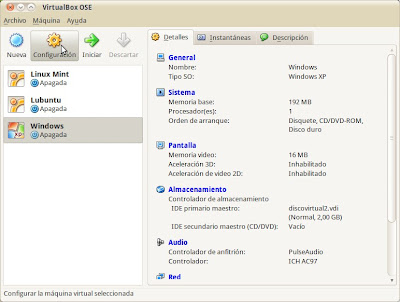
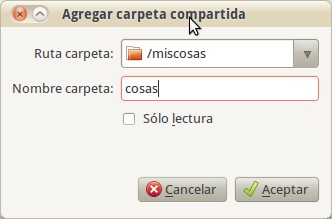
Tikai gadījumā, neizdzēsiet to, šodien 01. gada 2013. maijā tas man palīdzēja to izdarīt manā Ubuntu 10.04, ja 10.04, jo mans netbook ir maz resursu. Paldies
hahaha, virtualizējiet Linux operētājsistēmā Windows, cik praktiski ...
Ļoti noderīgi un precizējoši. Paldies.
Gracias!
Sveiks, draugs, neliela palīdzība, es vēlos pornogrāfēt ubuntu, bet lieta ir tāda, ka es izmantoju usb tv kworld uztvērēju, un tad es nevaru atrast, kā to instalēt ubuntu nadmas, tas ir tas, kas man trūkst visa cita, ko es domāju tajā ir viss, vai daži norādījumi, ka es jums nodosiet saiti paldies
sveicieni.
Uzņēmēja OS: ubuntu
Viesu operētājsistēma: wxp
Esmu izpildījis soļus, lai gan viesu papildinājumu instalēšanas solis ir bijis sarežģītāks, un patiesībā es domāju, ka tā ir problēma.
1. No šejienes es lejupielādēju viesu papildinājumus virtuālajai kastei 4.1.12 http://www.innerzaurus.com/distribuciones-de-escritorio/comunes/61-liberacion-de-virtualbox-4-1-12#mozTocId925110
un es precīzi un bez problēmām izpildu soļus.
2. Es koplietoju attiecīgo mapi, izmantojot virtuālās kastes interfeisu.
3. Sāciet logus virtuālajā mašīnā.
4. Es sekoju jums norādītajām darbībām. norāda:
-par manu datoru, izveidojiet savienojumu ar tīkla disku
- \ vboxsvr xx_xx_xx utt
-OK mēģina atrast, bet saka: Nevar atrast tīkla ceļu.
Virtuālās mašīnas loga joslā parādās dažas ikonas. Tajā, kas mūs interesē, koplietojamās mapēs ir sekundārs, bet tas man saka, ka viesu papildinājumi, šķiet, nav pieejami, ka es tos instalēju pēc ierīcēm> instalēju viesu papildinājumus.
Problēma ir tā, ka es tos jau esmu instalējis. Vai viņi var nedarboties? Vai zināt kādu citu veidu, kā koplietot failus? Esmu veicis tūkstoš pagriezienu un neko ...
paldies, ļoti skaidrs,
buenisimo
Hei paldies, jūs to ļoti labi izskaidrojāt, un tas bija ļoti vienkārši 😀
Paldies par apmācību, es uzskatu, ka tā ir ļoti skaidra un noderīga.
Kad mēģinu izpildīt soļus, terminālis neatpazīst vboxsf failus, vai ar tiem ir noticis?
Ja man resursdatora operētājsistēmā ir Ubuntu un viesu sistēmā Ubuntu, vai tie būtu tie paši soļi? Paldies
Principā jā ... lai gan jums būtu jādara šo divu piemēru kombinācija (jo tas būtu starp 2 ubuntus, nevis starp win-ubuntu vai ubuntu-win, kā parādīts ierakstā).
Priekā! Pāvils.
Skolotājs liels paldies par rokasgrāmatu. Tas man kalpoja 100%. Panākumi
Ļoti labi, daudzas Ubuntu un Windows versijas un tā pati VirtualBox, tā joprojām ir noderīga un funkcionāla ar minimālām korekcijām
Paldies! Tas man labi kalpoja. Man ir Windows ar virtualizētu Ubuntu, un tas man bija vajadzīgs, lai varētu virzīties uz priekšu ar U projektu.
Liels paldies, ka dalījāties ar šo informāciju ...! sveiciens
Lieliski, es neatcerējos, kā tas tika darīts, un es jau trakoju.
Sveiciens.
Paldies ... tas man palīdzēja
šī procedūra darbosies ar solaris OS
Paldies., Tas lieliski strādāja ar Windows 8 resursdatoru un ar viesu Elementary. Priekā
Nav par ko! Apskāviens! Pāvils.
PALDIES!! jūs nezināt, kas man maksāja, lai to atrastu
kā izveidot mapi virtuālajā lodziņā
lieliski, ja jūs man ļoti labi paskaidrojāt informāciju
Sveiki, raksts ir ļoti labs, un lai izjauktu mapes? Kas notiek, ir tas, ka iepriekš man bija koplietotas mapes no cita klēpjdatora, kas petó, tās turpina parādīties, un es vēlētos tās atvienot. Paldies jau iepriekš.
Sveiki vēlreiz, man jau ir izdevies izdzēst direktorijus, izmantojot komandu "rmdir", paldies vienalga.
Sveiki, es pats sev atbildu, tā kā es ievietoju vēl vienu komentāru un tas neparādās, man izdevās izdzēst direktorijus ar komandu "rmdir". Paldies tik un tā.
Sveiki, man ir problēma, nevar automātiski pievienot koplietojamo mapi, mana Ubuntu versija ir:
"Ubuntu 16.04 LTS"
šis ir precīzs ceļš:
sudo mount -t vboxsf Lejupielādes / multivide / Windows /
Saglabājot rediģēto failu "rc.local" terminālā, tas man parāda šādas kļūdas / brīdinājumus, un tas netiek pašpiestiprināts, startējot virtuālo mašīnu:
** (gedit: 4590): BRĪDINĀJUMS **: Neizdevās iestatīt dokumenta metadatus: Metadatu iestatīšana :: atribūta gedit-spell iespējots netiek atbalstīts
** (gedit:4590): WARNING **: Set document metadata failed: Establecer el atributo metadata::gedit-encoding no está soportado** (gedit:4590): WARNING **: Set document metadata failed: Establecer el atributo metadata::gedit-position no está soportado
Hello,
Ubuntu 16.04 LTS mapē nav uzstādīts pats, faila pārveidošana nedod kļūdu, bet, šķiet, arī tas neko nedara. Palīdzība?
Paldies ^^
čau, vai nemainīsi mapes atļaujas ?? 16.04 lts
Esmu koplietojis mapi Ubuntu 16.10, lai varētu pievienot lietas no Windows.
Ja aktīvs
Ļaujiet citām personām izveidot un izdzēst failus šajā mapē
Y
Viesu piekļuve (cilvēkiem bez lietotāja kontiem)
No Windows es varu piekļūt bez problēmām. Bet man ir nepieciešama piekļuve, lai būtu ar lietotājvārdu un paroli.
Noņemot viesa piekļuvi no logiem, tā man prasa lietotājvārdu un paroli, bet es nezinu, kā to ievietot, es to esmu uzrakstījis dažādos veidos.
Lietotājvārds + parole
Lietotājs @ ComputerName + parole
ComputerName \ lietotājvārds + parole
ComputerName / user + parole
Vai kāds zina, kā nodot kredītrakstus piekļuvei no Windows?
Gracias
Lieliski! Lieliski izskaidrots. Šeit no Pop OS in Virtualbox, 2021. Paldies, tas bija ļoti noderīgi!
liels paldies, es varēju kopēt uz priekšu un atpakaļ, tikai šajā versijā, 6.1.32, Windows klienta logā ir opcija Ierīces / Koplietotās mapes. Paldies !